Eemaldage Chrome reklaamvara (Tasuta juhised) - Viiruse eemaldamise juhised
Chrome reklaamvara eemaldamise juhend
Mis on Chrome reklaamvara?
Chrome reklaamvara nakatab brauserit, et näidata ebausaldusväärset sponsoreeritud sisu
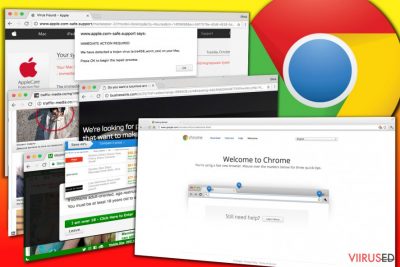
Chrome reklaamvara on petturlik programm, mis näitab Google Chrome kasutajatele hüpikaknaid, bännereid ja tekstisiseseid reklaame. Pärast installeerimist võib see muuta Windowsi registrikirjeid, lisada brauserilaiendusi või isegi rikkuda brauseri kiirteid selleks, et näidata igapäevaselt tüütuid reklaame. Erinevad reklaamvara versioonid võivad nakatada nii Windowsi kui Mac OS arvuteid.
Iga reklaamide toel tegutsev Chrome viirus teenib peamiselt klikipõhist tuli teatud veebilehtede, toodete või teenuste promomise kaudu. Need programmid on loodud jälgima kasutaja tegevusi internetis ning koguma kasutaja kohta andmeid selleks, et näidata kasutajale huvipõhiseid reklaame.
Chrome'i pahavara genereeritud reklaamide hulk häirib tihtipeale kasutajaid ning peatselt pärast reklaamide poolt toetatud tarkvara allalaadimist hakatakse otsima brauseri puhastamise tööriistu, mis suudaksid peatada tüütud reklaamid. Paraku võib aga võltside süsteemipuhastajate installeerimine muuta olukorra veelgi hullemaks ja tuua kaasa probleeme nagu süsteemi aeglustumine, brauseri kokkujooksmine ja privaatsuse rikkumine.
Chrome'i põhiseid reklaamvarasid on mitut liiki ning on mitmeid viise, kuidas neid tuvastada. Allpoolt leiad nimekirja viisidest, kuidas ära tunda reklaamvara, mis on loodud Google veebilehitseja jaoks.
- Otsi kahtlast linki, mis välgub aadressiribal enne, kui sind suunatakse kahtlasele reklaamlehele. Brauseri aadressiribal olev URL võib muutuda paar korda, kuid kui sa suudad välja selgitada, milline link suunab sind reklaamide juurde, saad sa leida lahenduse meie veebilehel oleva viiruseandmebaasi abil, mida me uuendame regulaarselt.
Mõned enim levinud URL-id, mis on seotud reklaamvaradega on näiteks Onclickmax.com, Trackingclick.com, Querylead.com, Adsbtrack.com ja teised. Need lingid sisaldavad suurima tõenäosusega reklaamtunnust, mis kaob kohe, kui laaditakse konkreetne veebileht ja selle reklaamsisu.
Taolised ümbersuunamised viivad tavaliselt täiskasvanutele mõeldud veebilehtedele, lehtedele, kus palutakse liituda kauplemisvõrgustikuga või lehtedele, kus reklaamitakse kahtlaseid süsteemitööriistu, mis soovitavad sul arvutisüsteemi puhastada.
- Sa võid Chrome'i reklaamvara tunda ära ka siis, kui näed selle nime hüpikakendel ja bänneritel. Ehkki suurem osa reklaamviirustest ei näita enam reklaamidel oma nime, võid sa siiski märgata kahtlaseid tekstiridu nagu “powered by [adware name]” või “[adware name] ads.”
Reklaamil olev nimi paljastab nakkuse, mis põhjustab brauseri probleeme ning sa saad selle kiirelt tuvastada ja eemaldada kontrollpaneeli või brauseri sätete vahendusel. Ühed levinuimad reklaamvaravariandid on näiteks QkSee, DNS Unlocker, Settings Manager.
- Võlts Chromium brauser võib samuti olla probleem, mistõttu oled sa sunnitud otsima Chrome'i pahavara eemaldamise tööriistu. Nagu sa tead põhineb maailma populaarseim veebilehitseja Chromium projektil, mis on vabavara ning on saadaval kõigi jaoks, kes soovivad luua populaarse internetilehitseja kohandatud versiooni.
Kahjuks kuritarvitavad petturid koodi selleks, et luua reklaamvara, mis asendab ehtsa brauseri kiirteed ja laadib lühikese intervalli järel kolmandate poolte reklaame. Mõned neist soovimatutest programmidest on näiteks Chromium viirus, Chroomium, eFast, Tortuga või Olcinium.
- Chrome'i pahavara, mis näitab võltse viiruse hoiatusteavitusi, kuulub samuti reklaamvara kategooriasse, ehkki see on tunduvalt petturlikum. Selle peamine eesmärk on petta kogemusteta arvutikasutajaid ja panna neid uskuma, et nende arvutisüsteem on tõsiselt nakatunud.
Kui pole aga võimalik tuvastada tehnilise toe pettust, mis näitab teateid nagu “Apple Security Alert,” “Internet Explorer Critical ERROR,” “Internet Security Alert” või sarnaseid hoiatusteateid, võivad tulemused olla kriitilised, näiteks võib tulemuseks olla rahaline kaotus või andmete kaotamine, pahavaraga nakatumine või muud privaatsuse ja turvalisusega seotud probleemid.
Põhiline detail, mis aitab tuvastada petturlikke rünnakuid, on “tollimaksuvabad” telefoninumbrid, mida ekraanil näidatakse. Petturlikud sõnumid ilmuvad tavaliselt veebilehitsejasse ja neid on raske sulgeda, kuna neid tekib kiirelt juurde.
- Mõnel juhul suudab Chrome reklaamvara tuvastada ja eemaldada üksnes pahavaratõrje või nuhkvaratõrje. Tänapäeval on olemas mitmeid nuhkvaratõrjeid, kuid meie tiim usaldab programme FortectIntego ja Malwarebytes.
Need programmid on tõestanud end olevat suurepärased tõrjeprogrammid reklaamvara ja teiste reklaamide toel tegutsevate virtuaalsete probleemide jaoks. Reklaame näitava viiruse tuvastamiseks tuleb teha tervele süsteemile skänneering, seega ole ettevaatlik, kuni turvaprogramm lõpetab oma töö.
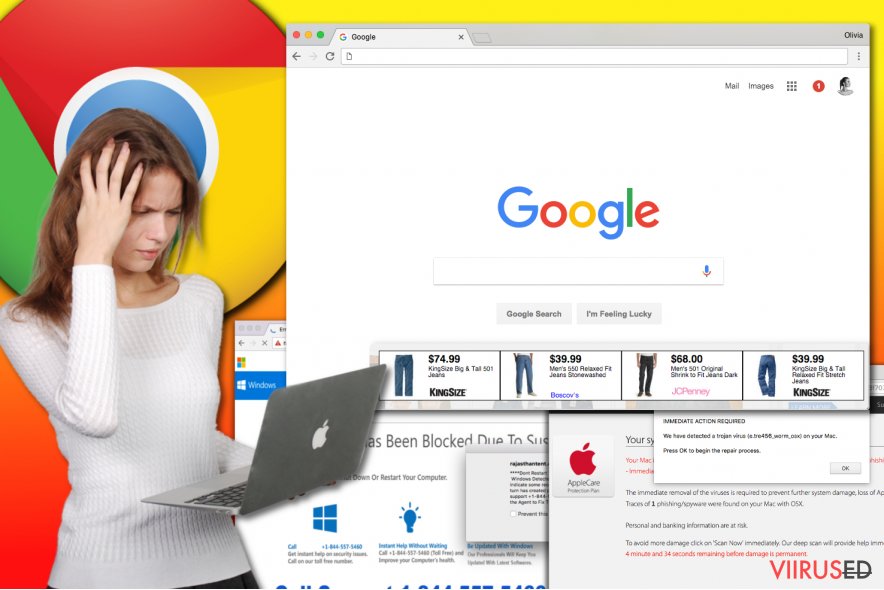 Chrome reklaamvara viirus on ülimalt tüütu. Tüüpiliselt nakatab viirus nii Mac kui Windows operatsioonisüsteeme.
Chrome reklaamvara viirus on ülimalt tüütu. Tüüpiliselt nakatab viirus nii Mac kui Windows operatsioonisüsteeme.
Hüpikakendest, reklaamidest ja võltsidest viiruseteavitustest vabanemiseks soovitame eemaldada Chrome reklaamvaraviirus korraliku turvaprogrammi abil. On hulgaliselt erinevaid nakkuseid, mis võivad Chrome'i sätteid muuta ja näidata kasutaja nõusolekuta reklaamsisu, seega on tavaliselt väga raske tuvastada, milline neist teeb tegelikult arvutis soovimatuid tegevusi.
Eemalda Chrome reklaamvara, kasutades usaldusväärseid nuhkvaratõrjeid. Sa leiad nende nimekirja postituse allosast. Me oleme loonud ka juhendi selleks, et reklaamvarad eemaldada, kuid ole juhise lugemisel väga ettevaatlik – isegi ühe sammu vahelejätmine tähendab, et Chromium viirus pole eemaldatud.
Brauseris reklaame näitava reklaamvara levimine
Chrome viirus ei kuulu tegelikult pahavarade hulka, kuna see kasutab levimiseks legitiimseid viise. Seda ei saa öelda absoluutselt kõikide reklaamide toel tegutsevate programmide kohta, mis mõjutavad seda brauserit. Suurem osa nuhkvaradest kasutavad sama tehnikat, et tungida kaitsetutesse arvutisüsteemidesse ning seda meetodit kutsutakse tootepakkimiseks.
Tootepakid toetuvad muudetud installeerimissätetele, mis lubavad kavalalt laadida alla lisaks põhiprogrammile veel paar lisaprogrammi. Seega selle asemel, et laadida alla vaid soovitud programm, pakib installeerimisviisard lahti ka potentsiaalselt soovimatud programmid, mis käivad pakina kaasas põhiprogrammiga.
Mõnda aega pärast seda märkab ohver brauseris soovimatuid tööriistaribasid või laiendusi ning ka uut avalehte ja otsingumootori sätteid, mida ta ise käsitsi ei muutnud.
Põhjus, miks potentsiaalselt soovimatud programmid arvutisse satuvad, on seotud installeerimise ajal kiirustamisega. Paljud inimesed arvavad, et valides “soovitatud” sätted, saab soovitud programmi alla laadida kiiresti ja turvaliselt, kuid tegelikkus on hoopis teistsugune. Tänu tarkvarapakkidele satuvad süsteemi lisaprogrammid ning “soovitatud” installeerimismood tagab, et on olemas ka kasutaja nõusolek, seega on kõik seaduslik.
Kuna lisaprogrammide kohta käiv info on tavaliselt kirjutatud peenes kirjas, ei märka kasutaja seda. VirusActivity.com tiim soovitab programmide allalaadimiseks valida üksnes “Custom” või “Advanced” sätted, sest nende valikutega on kasutajal vabadus valida, milliseid programme laadida ja milliseid mitte.
Nii pea, kui sa valid ülalpool mainitud installeerimissätte, veendu, et sa võtaksid linnukese ära kõikidest märkekastidest, mis muidu lubaksid laadida lisaprogramme.
Eemalda Mac või Windows süsteemi Chrome'ist reklaamvara hõlpsasti
Kasutajad, kes otsivad Chrome'i reklaamvara eemaldamise juhiseid, ei pea otsima kaugemalt. Alljärgnev juhend selgitab, kust leida failid ja sätted, mis on seotud selle viirusega, mis mõjutas su lemmikbrauserit negatiivselt. Reklaamvaraga seotud probleemide parandamiseks laadi maha kõik komponendid, mis on seotud potentsiaalselt soovimatu programmiga.
Juhul, kui sa eelistad aega kokku hoida ja tahaksid Chrome reklaamvara viiruse automaatselt eemaldada, vaata meie poolt soovitatud turvaprogramme. Need programmid on tõestanud end olevat reklaamvara eemaldamisel suurepärased abimehed ning me usaldame neid täielikult. Kui sa otsustad ühe neist alla laadida, veendu, et laadiksid ka uusima uuenduse. Pärast seda kontrolli süsteemi, tehes sellele täielik skänneering.
FortectIntego aitab eemaldada viiruse kahjusid. SpyHunter 5Combo Cleaner ja Malwarebytes aitavad tuvastada potentsiaalselt soovimatuid programme ja viiruseid ning nendega seotud faile ja registrikirjeid.
Chrome reklaamvara manuaalse eemaldamise juhend
Eemaldage Chrome süsteemidest Windows
Kontrolli, kas sa oled hiljuti laadinud arvutisse kahtlaseid programme. Sa leiad Chrome'i reklaamvara variandid, kui lähed kontrollpaneeli:Control Panel > Add or Remove Programs või Programs and Features. Soovitame eemaldada programmid nagu DNS Unlocker, Offers4U, Qksee, Settings Manager, Linkury SmartBar ja teised reklaamide toel tegutsevad programmid.
-
Klikka Start → Control Panel → Programs and Features (kui oled Windows XP kasutaja, klikka Add/Remove Programs).

-
Olles programmi Windows 10 / Windows 8 kasutaja klikka seejärel parema hiireklahviga ekraani vasakus allnurgas. Kui Quick Access Menu ilmub, siis vali Control Panel ja Uninstall a Program.

-
Desinstalleeri Chrome ja sellega seotud programmid
Siin, otsi programmi Chrome või ühtegi teist hiljuti installeeritud kahtlast programmi. -
Installeeri need maha ja klikka OK nende muutuste salvestamiseks.

Eemaldage Chrome süsteemist Mac OS X
Kui sa puutud Google Chrome viirusega kokku Mac süsteemis, järgi neid juhiseid, et puhastada OS X süsteem ohtudest.
-
Kui kasutad OS X, klikka nupul Go ekraani üleval vasajkus osas ja vali Applications.

-
Oota kuni näed kausta Applications ja otsi sealt üles Chrome või teised kahtlased programmid, mis esinevad. Nüüd klikka parema klahviga igal sellisel sissekandel ja vali Move to Trash.

Eemaldage Chrome Google Chrome juurest
Pahavara eemaldamiseks Chrome'ist mine aadressile chrome://settings ja kontrolli, millised laiendused on brauserisse lisatud. Uuri hoolikalt iga laiendust ja otsi üles ebausaldusväärsena näivad laiendused. Lõpuks lähtesta Chrome brauser, et see puhastada täielikult probleemidest, mille põhjustasid potentsiaalselt soovimatud programmid.
-
Kustuta pahatahtlikud pluginad
Ava Google Chrome, klikka menüü-ikoonil (pleval paremas nurgas ja vali Tools → Extensions.
-
Siin, vali Chrome ja teised pahatahtlikud pluginad ja vali rämpsu ikoon nende sissekannete kustutamiseks.

-
Klikka uuesti menüü-ikoonil ja vali Settings → Manage Search engines sektsioonist Search.

-
Olles Search Engines... juures, eemalda pahatahtlikud otsilmootorid. Alles peaks jääma ainult Google või eelistatud domeeni nimi.

-
Lähtesta Google Chrome
Klikka menüü-ikoonil Google Chrome üleval paremas nurgas ja vali Settings. -
Keri lehekülje lõppu ja klikka Reset browser settings.

-
KlikkaReset selle tegevuse kinnitamiseks ja vii Chrome eemaldamine lõpuni.

Eemaldage Chrome Safari juurest
-
Eemalda ohtlikud laiendused
Ava Safari veebibrauser ja klikka Safari menüüs, ekraani ülemises vasakus nurgas. Olles seda teinud, vali Preferences.
-
Siin, vali Extensions ja otsi üles Chrome või teised kahtlased sissekanded. Klikka uuesti nuppu Uninstall ja saa igast sellisest sissekandest lahti.

-
Lähtesta Safari
Ava brauser Safari ja klikka menüü-sektsioonis Safari ekraani ülemises vasakus servas. Siin, vali Reset Safari....
-
Nüüd on näha detailne dialoogiaken, mis on täidetud lähtestusvalikutega. Iga selline valik on tavaliselt linnukesega märgitud, kuid on võimalik täpsustada, millist valikut soovitakse lähtestada ja millist mitte. Klikka nuppu Reset selleks, et viia Chrome eemaldamise protsess lõpule.

Olles desinstalleerinud selle potentsiaalselt mittesoovitava programmi (PUP) ja korda teinud oma iga veebibrauseri, soovitame me Teil skanneerida oma arvutit tuntud nuhkvara-vastase programmiga. See aitab Teil saada lahti Chrome registri jälgedest ja samuti identifitseerida sellega seotud parasiidid või võimalikud pahavara nakatumised Teie arvutis. Selleks puhuks on Teil võimalik kasutada meie kõrgeima hinnanguga pahavara eemaldajat: FortectIntego, SpyHunter 5Combo Cleaner või Malwarebytes.
Teile soovitatud
Ära lase valitsusel enda järel nuhkida
Valitsustel on kombeks jälgida inimeste andmeid ning isegi nuhkida kodanike järel, seega sa peaksid seda silmas pidama ja uurima rohkem kahtlaste infokogumise taktikate kohta. Selleks, et vältida mistahes soovimatut valitsusepoolset jälgimist, tuleks internetti kasutada täiesti anonüümselt.
Kui kasutad internetti, saad valida mistahes asukoha selleks, et netisisu näha ilma, et peaksid taluma olulisi piiranguid. Naudi internetikasutust ilma häkkimise riskita, kasutades Private Internet Access VPN-teenust.
Kontrolli, millist infot valitsused ja muud soovimatud osapooled saavad näha siis, kui sa internetis surfad. Isegi, kui sa ei tegele seadusevastaste toimingutega või usaldad oma teenusepakkujaid ja platvorme, ole alati omaenda turvalisuse ja heaolu huvides kahtlustav ning kasuta ennetavaid meetmeid nagu VPN-teenused.
Tee failidest tagavarakoopiad, juhuks, kui sind tabab pahavararünnak
Arvutikasutajad võivad saada mitmesuguseid kahjusid kübernakkuste tõttu, kuna nad on ise jätnud midagi tegemata. Pahavara põhjustatud tarkvaraprobleemid või otsesed andmekaotused krüpteeringu tõttu võivad tekitada seadmele mitmeid probleeme või põhjustada püsivat kahju. Kui sul on korralikud tagavarakoopiad, saad pärast taoliseid intsidente oma tööd aga muretult jätkata.
Pärast seadmele mistahes muudatuste tegemist on oluline teha tagavarakoopiad, et saaksid alati naasta oma töö juurde, isegi, kui pahavara on midagi seadmes muutnud või põhjustanud andmekaotuseid. Kui sul on olemas iga olulise dokumendi või projekti eelmise versiooni koopia, saad vältida tülikaid olukordi. Sa tänad end, kui peaksid kunagi pahavara otsa sattuma. Süsteemi taastamise jaoks kasuta programmi Data Recovery Pro.















